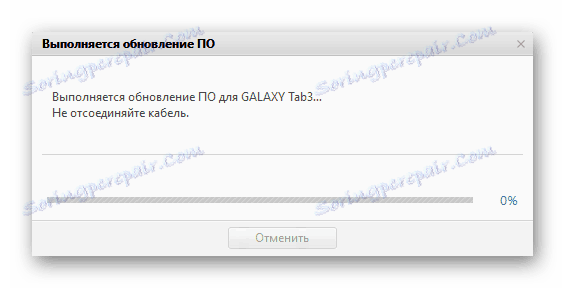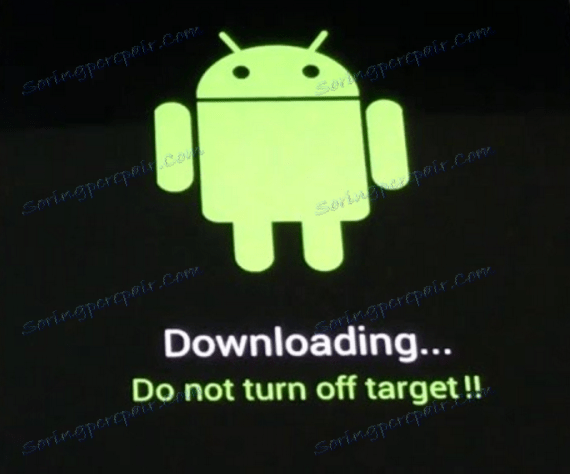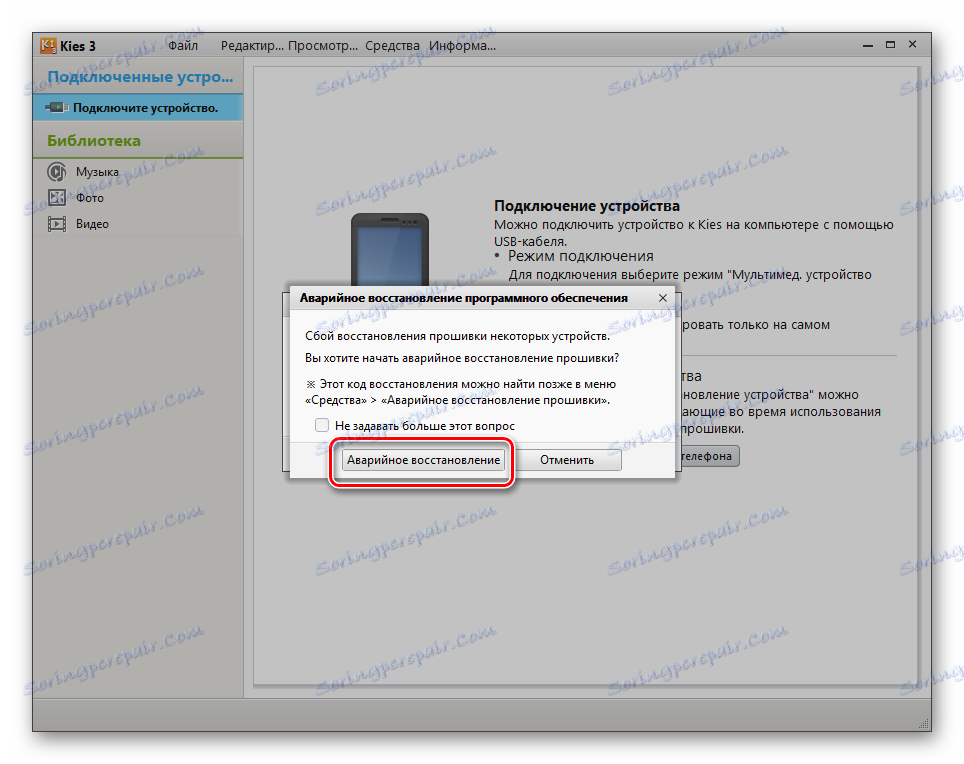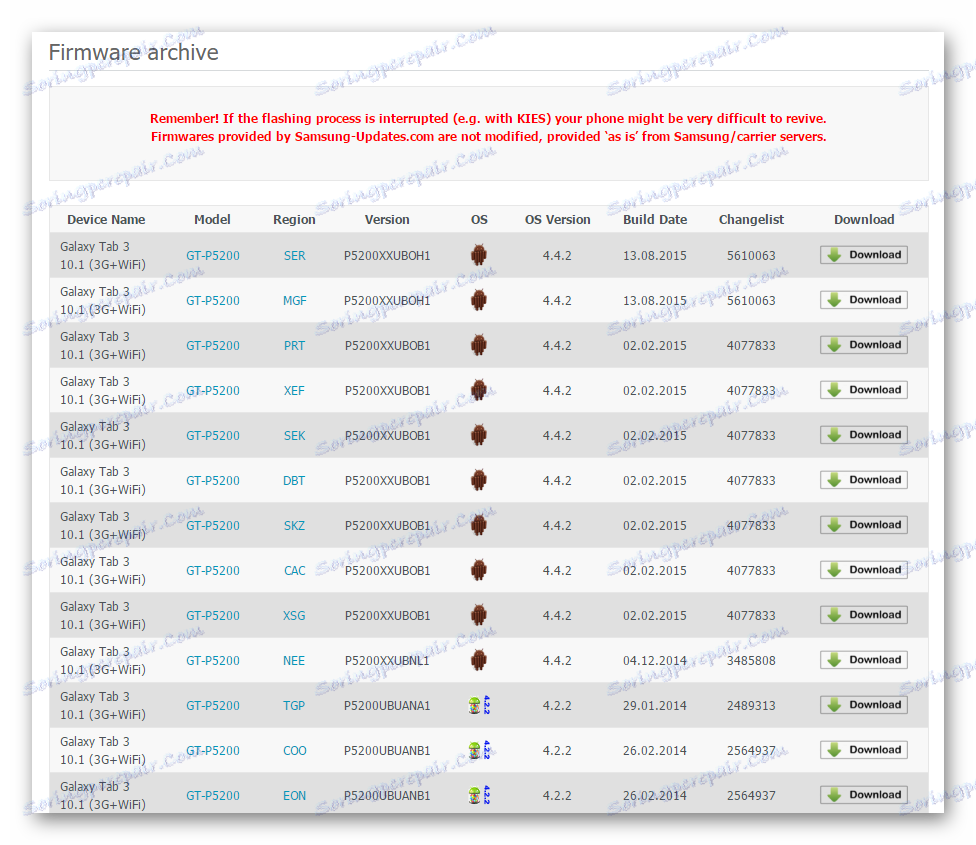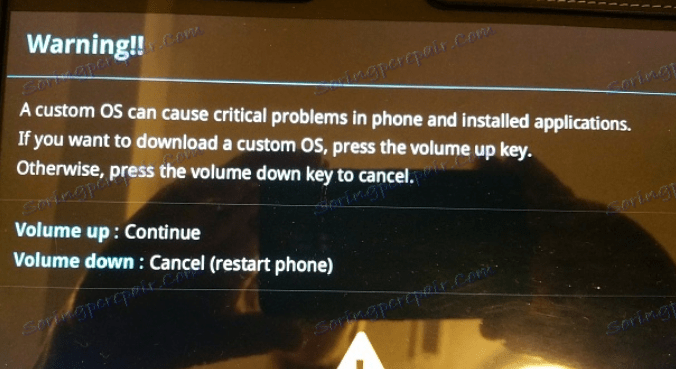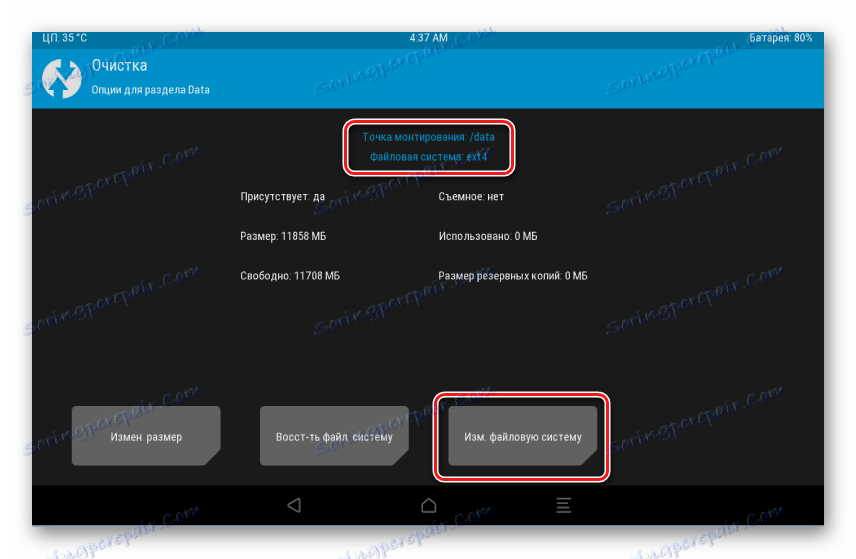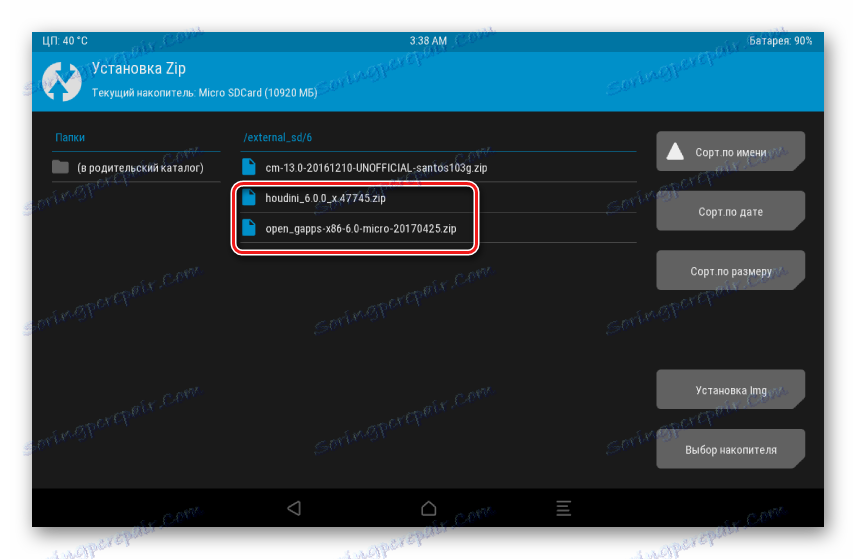Firmwares za Samsung Galaxy Tab 3 10.1 GT-P5200
Ravnovesje komponent strojne opreme in stopnja zmogljivosti, ki je del načrtovanja posameznih naprav Android, včasih povzroči resnično občudovanje. Samsung proizvaja veliko odličnih naprav na Androidu, ki zaradi visokih tehničnih lastnosti prosijo lastnike več let. Toda s programskim delom so včasih težave, na srečo, rešljive s pomočjo firmware-a. V članku bomo govorili o namestitvi programske opreme v Samsung Galaxy Tab 3 GT-P5200 - objavljen pred nekaj leti, tablični računalnik. Naprava je še vedno pomembna zaradi svojih strojnih komponent in jo je mogoče resno posodobiti v programu.
Odvisno od namenov in nalog, ki jih uporabnik dodeli, je na voljo več orodij in metod za Samsung Tab 3, ki vam omogočajo, da posodobite / namestite / obnovite Android. Za popolno razumevanje procesov, ki se pojavijo med strojno programsko opremo naprave, priporočamo predhodno študijo vseh naslednjih metod. S tem se izognete morebitnim težavam in po potrebi obnovite del programske opreme tabličnega računalnika.
Uprava {$lang_domain} in avtor članka ni odgovoren za poškodovan med izvajanjem naslednjih navodil naprave! Uporabnik izvaja vse manipulacije na lastno odgovornost!
Priprava
Za zagotovitev postopka namestitve operacijskega sistema v Samsung GT-P5200 brez napak in težav, so potrebni nekateri enostavni pripravljalni postopki. Bolje je, da jih izvajate vnaprej in šele nato mirno nadaljujete z manipulacijami, ki vključujejo namestitev Androida.
1. korak: Namestitev gonilnika
C kaj točno ne bi smelo biti problem pri delu z Tab 3, zato je z namestitvijo gonilnikov. Strokovnjaki za tehnično podporo Samsung so poskrbeli za poenostavitev postopka namestitve komponent za seznanjanje naprave in računalnika z končnim uporabnikom. Gonilniki so nameščeni s programsko opremo Samsung za sinhronizacijo - Kies . O tem, kako prenesti in namestiti aplikacijo, je opisana v prvem načinu strojne programske opreme GT-P5200 spodaj v članku.
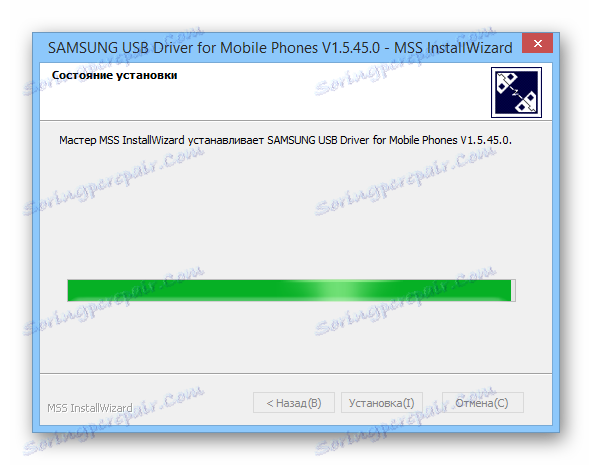
Če ne želite prenesti in uporabljati aplikacije ali če imate kakšne težave, lahko uporabite paket gonilnikov za naprave Samsung s samodejno namestitvijo, ki je na voljo za prenos na povezavo .
Preberite tudi: Nameščanje gonilnikov za strojno programje Android
2. korak: izdelajte varnostno kopijo podatkov
Nobena od vdelanih programov ne more zagotoviti celovitosti podatkov, shranjenih v pomnilniku naprave Android, preden znova namestite operacijski sistem. Zagotoviti mora varnost svojih datotek neodvisno. Nekatere metode, ki to omogočajo, so opisane v članku:
Lekcija: Kako rezervirati naprave Android pred iOS
Med drugim je učinkovit način shranjevanja pomembnih informacij uporaba orodij, ki jih ponuja omenjena aplikacija Kies. Ampak samo za uporabnike uradne programske opreme Samsung!
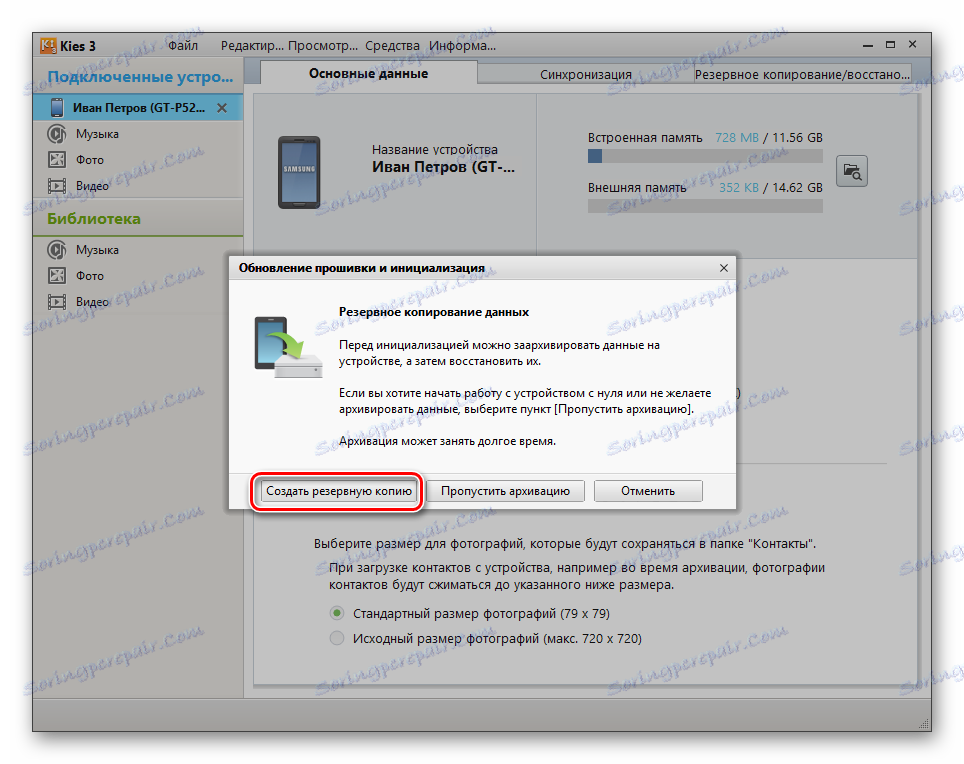
3. korak: Pripravite datoteke, ki jih potrebujete
Preden nadaljujete neposredno s prenosom programske opreme v pomnilnik tabličnega računalnika na kateri koli način, opisan spodaj, je priporočljivo, da pripravite vse potrebne komponente. Nalagamo in razpakirate arhive, kopirajte v primerih, ki jih narekujejo navodila, datoteke na pomnilniški kartici itd. Ob potrebnih komponentah lahko Android enostavno in hitro namestite in tako dobite idealno delujočo napravo.

Namestite Android v zavihku 3
Priljubljenost naprav Samsung in zadevnega modela GT-P5200 ni izjema, privedlo do videza več programskih orodij, ki omogočajo posodabljanje operacijskega sistema pripomočka ali ponovno namestitev programske opreme. V skladu s cilji morate izbrati ustrezno metodo treh možnosti, opisanih spodaj.
1. način: Samsung Kies
Prvo orodje, s katerim se srečuje uporabnik pri iskanju načina vstavljanja Galaxy Tab 3, je zaščitena programska oprema Samsung za servisiranje naprav Android, imenovane Kies.
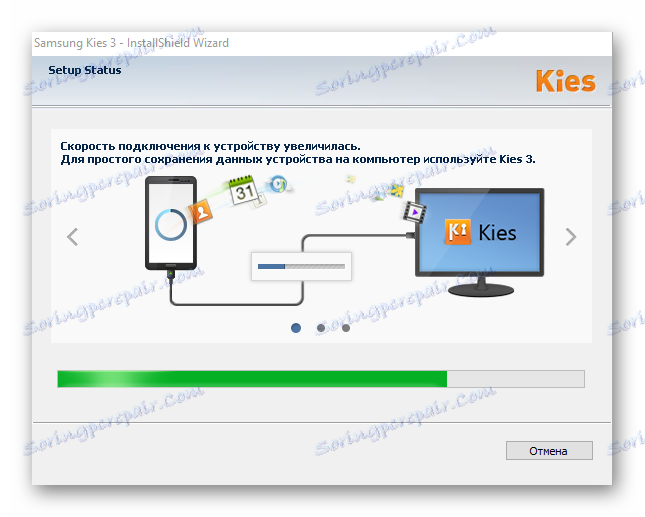
Aplikacija svojim uporabnikom nudi več funkcij, med katerimi je posodobitev programske opreme. Treba je opozoriti, da odkar je uradna podpora zadevnemu tabličnemu računalniku že zdavnaj končana in proizvajalec ne posodobi vdelane programske opreme, se uporaba metode težko imenuje kot dejanska rešitev do danes. Hkrati je Kies edini uradni način servisiranja naprave, zato si oglejmo glavne točke dela z njim. Prenesite program z uradne strani tehnične podpore Samsung.
- Po nalaganju namestite aplikacijo v skladu z navodili namestitvenega programa. Ko je aplikacija nameščena, jo zaženite.
- Pred posodabljanjem se morate prepričati, da je baterija v tabličnem računalniku polna, računalnik je opremljen s stabilno internetno povezavo visoke hitrosti in obstajajo garancije, da med procesom električna energija ne bo izklopljena (priporočljivo je uporabljati UPS za računalnik ali posodobiti programsko opremo iz prenosnega računalnika).
- Napravo priključite na vrata USB. Kies bo določil model tabličnega računalnika, prikazal bo informacije o različici vdelane programske opreme, ki je nameščena v napravi.
- Če je za namestitev na voljo posodobitev, se prikaže okno, ki vas pozove, da namestite novo firmware.
- Potrdite zahtevo in preglejte seznam navodil.
- Ko ste v potrditveno polje »Prebrali« in s pritiskom gumba »Posodobi« nastavili kljukico, se bo začel postopek posodobitve programske opreme.
- Čakamo na pripravo in prenos datotek za posodobitev.
- Ko so komponente prenesene, se komponenta Kies samodejno začne izvajati pod imenom »nadgradnja strojne programske opreme« in programska oprema se bo začela prenašati v tablični računalnik.
![Samsung GT-P5200 Galaxy Tab 3 Kies posodablja namestitev]()
P5200 se bo spontano znova zagnal v način »Prenos« , ki ga bo prikazala slika zelenega robota na zaslonu in lestvica polnjenja operacij.
![Samsung Galaxy Tab 3 GT-P5200 Kies posodobitev tabličnega računalnika]()
Če napravo izklopite iz računalnika na tej točki, se lahko pojavi nepopravljiva škoda za del programske opreme naprave, kar bo preprečilo, da se bo začelo v prihodnosti!
- Nadgradnja traja do 30 minut. Ob koncu procesa bo naprava samodejno prenesena v posodobljeno Android, Kies pa bo potrdil, da ima naprava najnovejšo različico programske opreme.
- Če med nadgradnjo prek Kiesa pride do težav, na primer zaradi nezmožnosti vklopa naprave po manipulacijah, lahko poskusite odpraviti težave s pomočjo "Popravilo v nujnih primerih", tako da izberete ustrezen element v meniju "Orodja" .
![Samsung Galaxy Tab 3 GT-P5200 Kies Flash Firmware Update]()
Ali pa pojdite na naslednji način za namestitev OS v napravo.
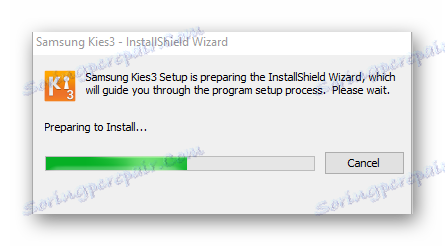
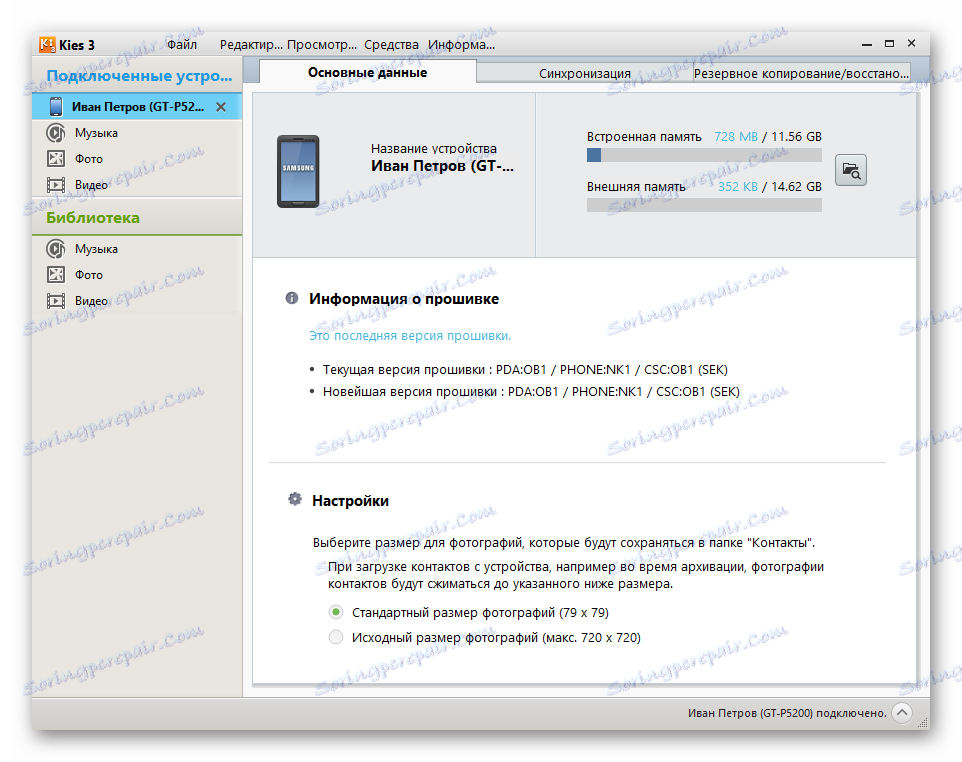
Preberite tudi: Zakaj Samsung Kies ne vidi telefona
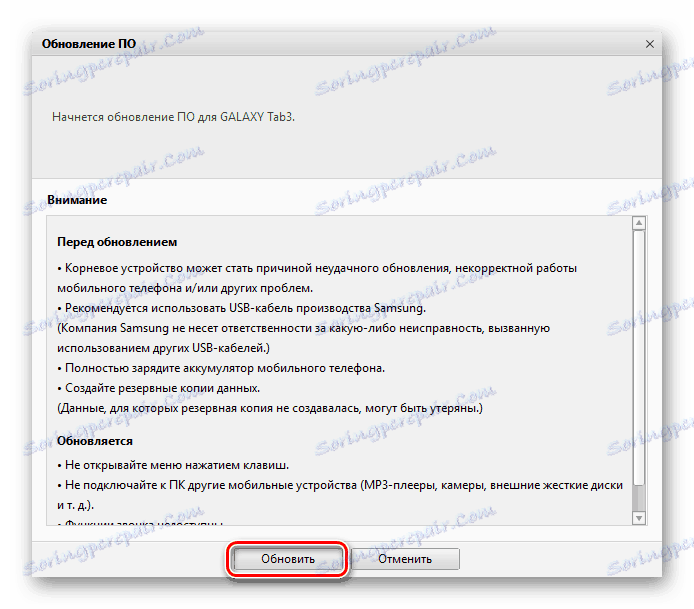
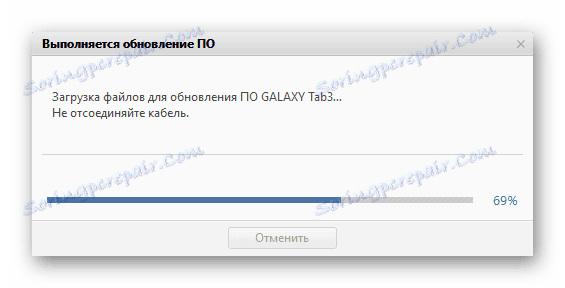

Metoda 2: Odin
Uporaba Odin je najbolj razširjeno orodje za utripanje naprav Samsung zaradi svoje skoraj univerzalne funkcionalnosti. S programom lahko v telefonu Samsung GT-P5200 namestite uradne, servisne in spremenjene vdelane programske opreme ter različne dodatne komponente programske opreme.

Med drugim je uporaba Odin učinkovit način za obnovitev tabličnega računalnika v kritičnih situacijah, zato je poznavanje načel programa lahko koristno za vsakega lastnika naprave Samsung. Podrobnosti o procesu utripanja skozi Eno najdete tako, da preberete članek na povezavi:
Lekcija: Firmware za naprave Samsung Android preko Odin
Namestite uradno firmware v Samsung GT-P5200. To bo zahtevalo več korakov.
- Preden nadaljujete z manipulacijami prek Odina, morate pripraviti datoteko s programsko opremo, ki bo nameščena v napravi. Skoraj vsa programska oprema Samsung je na voljo na spletnem mestu Samsung Updates - neuradni vir, katerega lastniki skrbno zbirajo arhiv programske opreme za številne proizvajalčeve naprave.
Prenesite uradno firmware za Samsung Tab 3 GT-P5200
![Uradna programska oprema Samsung Galaxy Tab 3 GT-P5200 na spletnem mestu Samsung Updates]()
Z zgornjo povezavo lahko prenesete različne različice paketov, namenjenih različnim regijam. Precej zmedena razvrstitev ne bi smela zamenjati uporabnika. Lahko prenesete in uporabite za namestitev prek Odin vsako različico, vsak jezik je ruski, le oglaševalska vsebina je drugačna. Arhiv, uporabljen v spodnjem primeru, je na voljo za prenos tukaj .
- Če želite preklopiti na način prenosa programske opreme, ko je kartica Tab 3 izključena, morate pritisniti "Napajanje" in "Glasnost +" . S pritiskom na gumb "Volume +" se zožimo hkrati, dokler se ne prikaže zaslon z opozorilom o morebitni nevarnosti uporabe načina,
![Samsung Galaxy Tab 3 GT-P5200 način Odin opozorilo]()
kar bo na zaslonu prikazalo podobo zelene Android. Tableta je prevedena v način Odin.
- Zaženite One in jasno sledite vsem korakom navodila pri nameščanju vdelane programske opreme z eno datoteko.
- Po manipulacijah izklopite tablični računalnik iz računalnika in počakajte na prvi obremenitvi približno 10 minut. Rezultat zgoraj navedenega bo stanje tablete po nakupu, vsaj glede programske opreme.
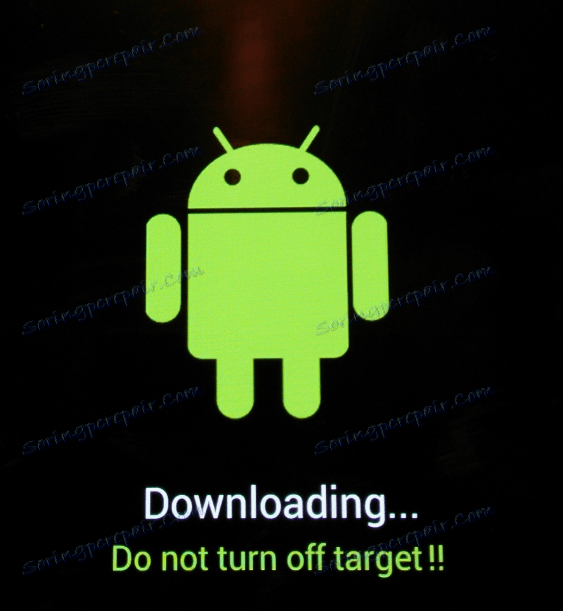
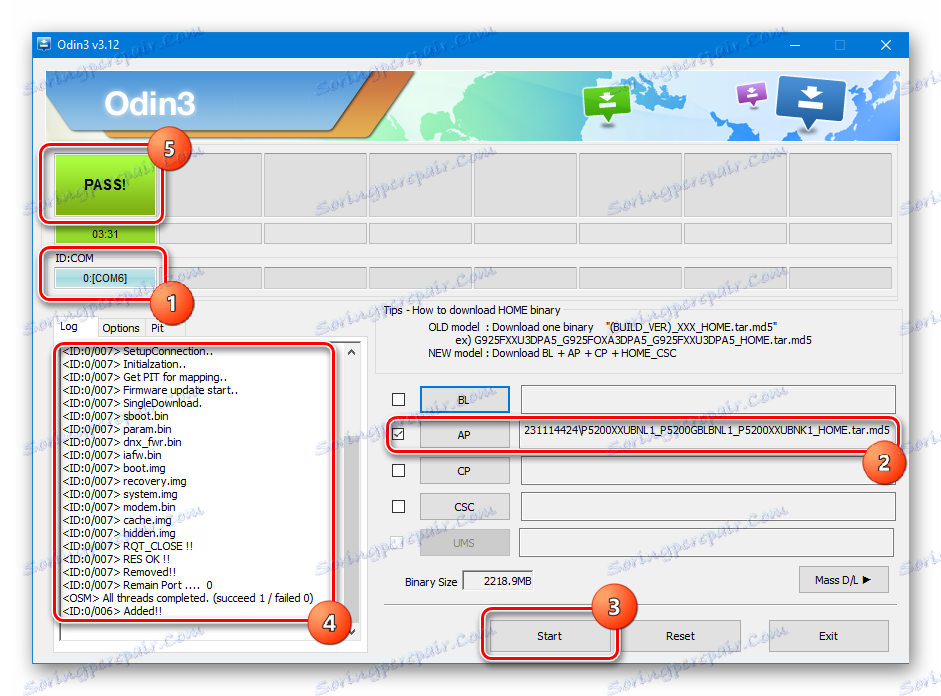

Metoda 3: spremenjeno predelavo
Seveda uradna različica programske opreme za GT-P5200 priporoča proizvajalec in samo njegova uporaba lahko v določeni meri zagotavlja stabilno delovanje naprave med življenjskim ciklom, tj. v tem obdobju, dokler se posodobitve ne izpustijo. Po izteku tega obdobja izboljšanje nečesa v programskem delu z uradnimi metodami za uporabnika postane nedostopno.
Kaj storiti v tej situaciji? Možno je pripraviti sorazmerno zastarelo verzijo različice 4.4.2 Android, ki je zamenjana z istimi različnimi programi, ki jih s standardnimi metodami ne odstranijo s strani Samsung in proizvajalčevih partnerjev.

In lahko uporabite custom firmwares po meri, npr. ki jih izdajo rešitve razvijalcev programske opreme drugih proizvajalcev. Treba je opozoriti, odlična strojna polnila Galaxy Tab 3 vam omogoča brezplačno uporabo različice Android 5 in 6 na napravi. Razmislite o podrobnejšem postopku za namestitev takšne programske opreme.
1. korak: Namestite TWRP
Če želite namestiti neuradne različice Androida v kartici 3 GT-P5200, bo zahtevano posebno, spremenjeno okolje za obnovitev - po meri obnovitev. Ena od najboljših rešitev za zadevno napravo je uporaba TeamWin Recovery (TWRP) .
- Prenesite datoteko s sliko obnovitve za namestitev prek Odin. Dokazano delovno rešitev lahko prenesete s povezave:
- Namestitev prilagojenega obnovitvenega okolja se izvede v skladu z navodili za namestitev dodatnih komponent, ki jih lahko najdete tukaj .
- Preden začnete postopek obnovitve v pomnilniku tabličnega računalnika, morate odstraniti vse oznake v potrditvenih poljih na kartici Možnosti v Odinu.
- Ko so manipulacije končane, izklopite tablični računalnik z dolgim pritiskom gumba »Moč« in nato z obnovitveno tipko »Power« in »Volume +« zaženite obnovitev, dokler se ne prikaže glavni zaslon TWRP.
Prenesite TWRP za Samsung Tab 3 GT-P5200
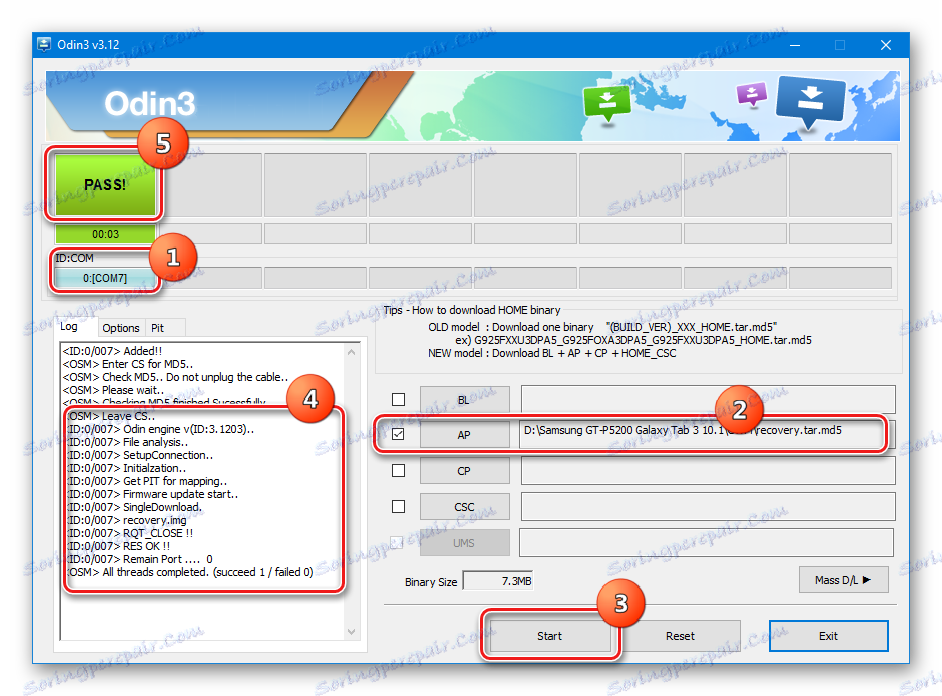
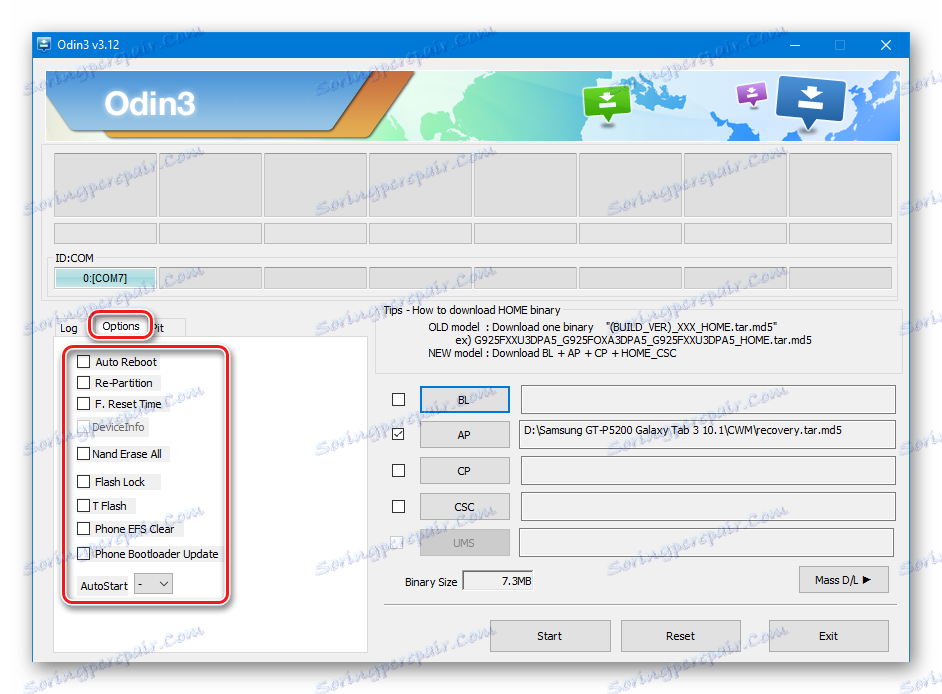
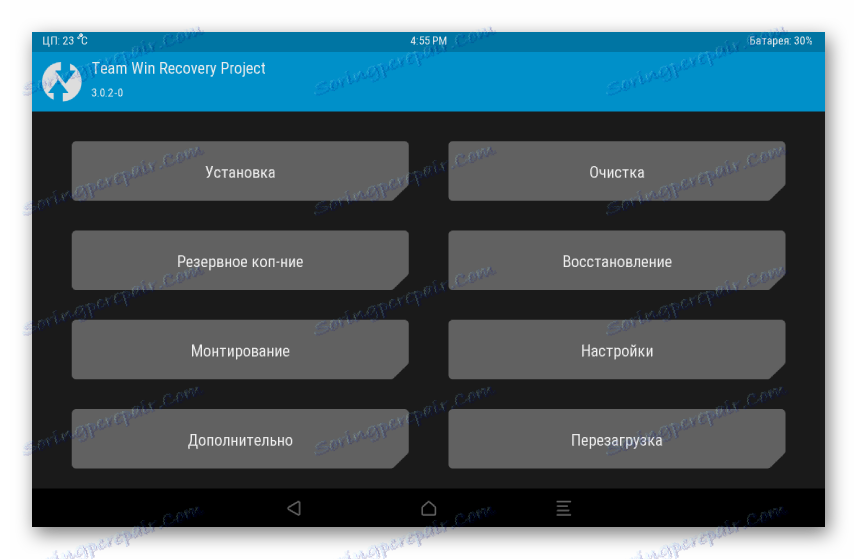
2. korak: spremenite datotečni sistem v F2FS
Flash-prijazen datotečni sistem (F2FS) je datotečni sistem, posebej zasnovan za uporabo v pomnilniku flash. Ta tip čipov je nameščen v vseh sodobnih napravah Android. Več informacij o prednostih F2FS najdete tukaj .
Uporaba datotečnega sistema F2FS na tabličnem računalniku Samsung Tab 3 nam omogoča malo večjo učinkovitost, zato pri uporabi programske opreme po meri s podporo F2FS namreč namestimo takšne rešitve v naslednjih korakih, vendar je priporočljiva uporaba, čeprav ni potrebna.
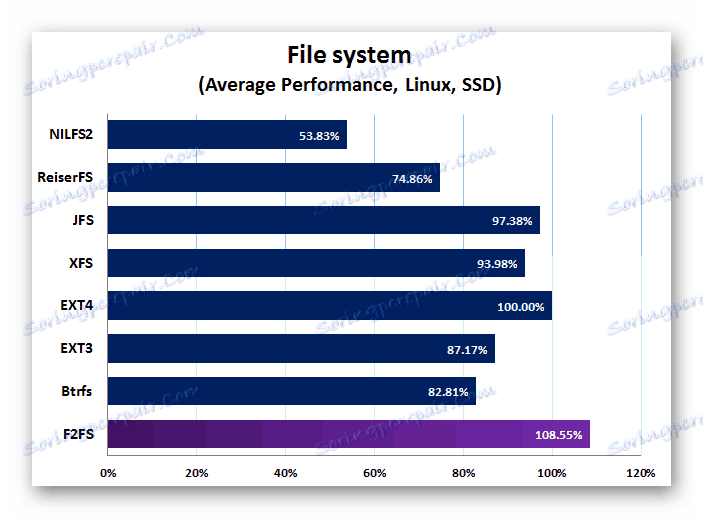
Če spremenimo datotečni sistem particij, bo operacijski sistem ponovno nameščen, zato pred to operacijo izdelamo varnostno kopijo in pripravimo vse, kar je potrebno za namestitev pravilne različice Androida.
- Pretvorba datotečnega sistema pomnilniških particij tabličnega računalnika na hitrejšo se opravi prek TWRP. Začnite z obnovitvijo in izberite razdelek »Čiščenje« .
- Pritisnemo gumb "Selektivno čiščenje" .
- Označimo samo potrditveno polje - »predpomnilnik« in pritisnite gumb »Obnovi ali spremenite datotečni sistem« .
- Na prikazanem zaslonu izberite "F2FS" .
- Potrdite dogovor z operacijo tako, da premaknete posebno stikalo v desno.
- Po formatiranju razdelka »predpomnilnik« se vrnemo na glavni zaslon in ponovimo zgornje točke,
![Samsung Galaxy Tab 3 GT-P5200 TWRP pretvorbe podatkov na F2FS]()
ampak za razdelek »Podatki« .
- Če se želite vrniti v datotečni sistem EXT4 , je postopek podoben zgornjim manipulacijam, le v predzadnjem koraku pritisnite gumb "EXT4" .
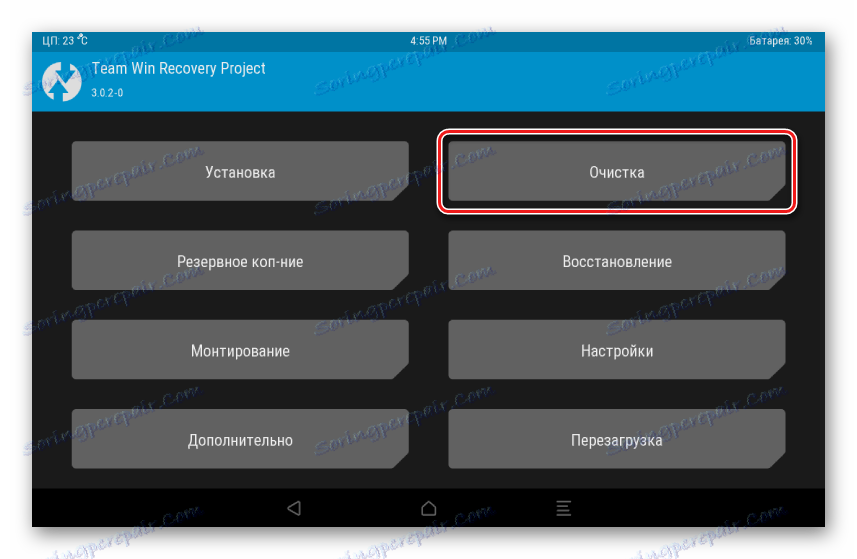
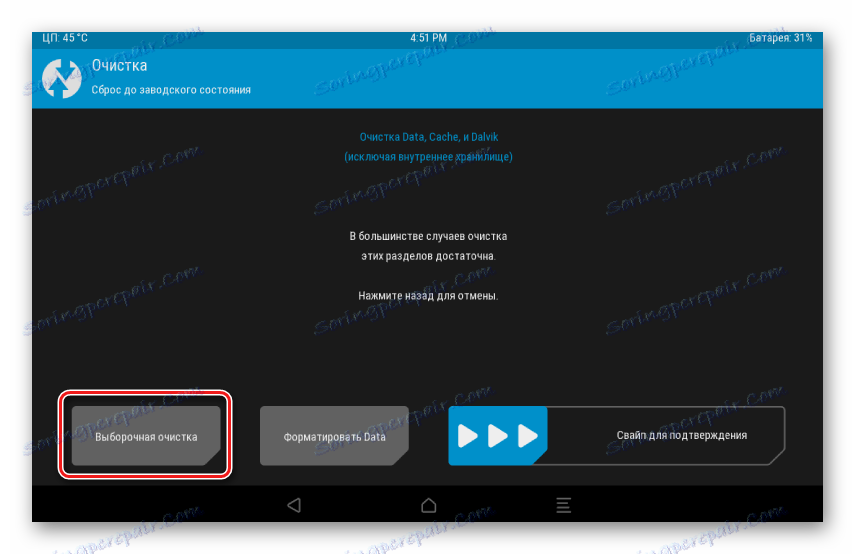
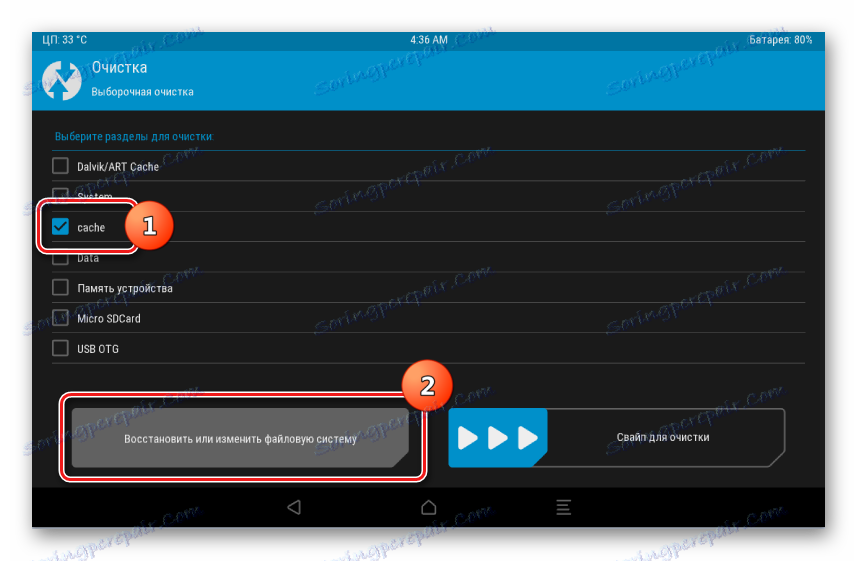
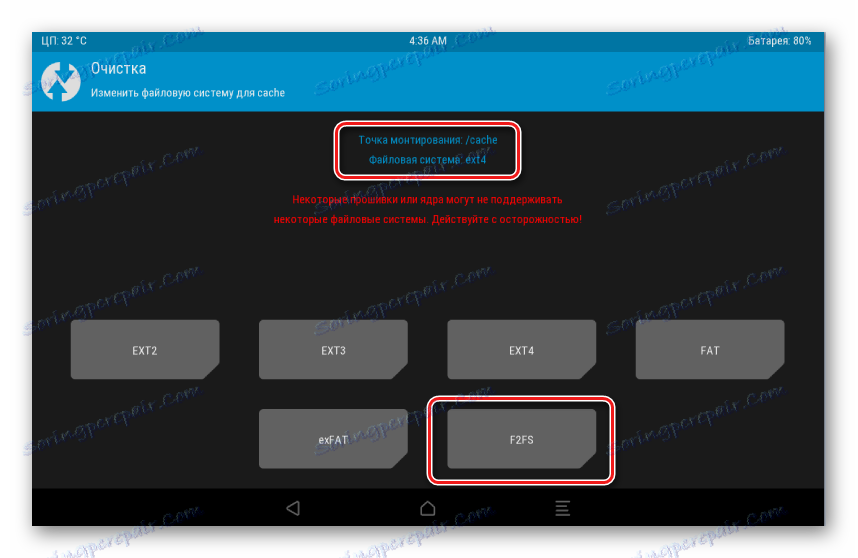
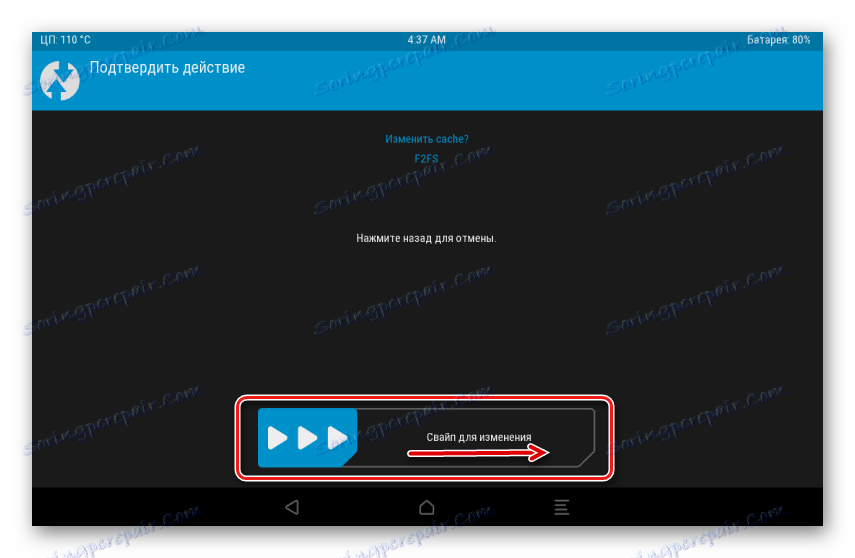
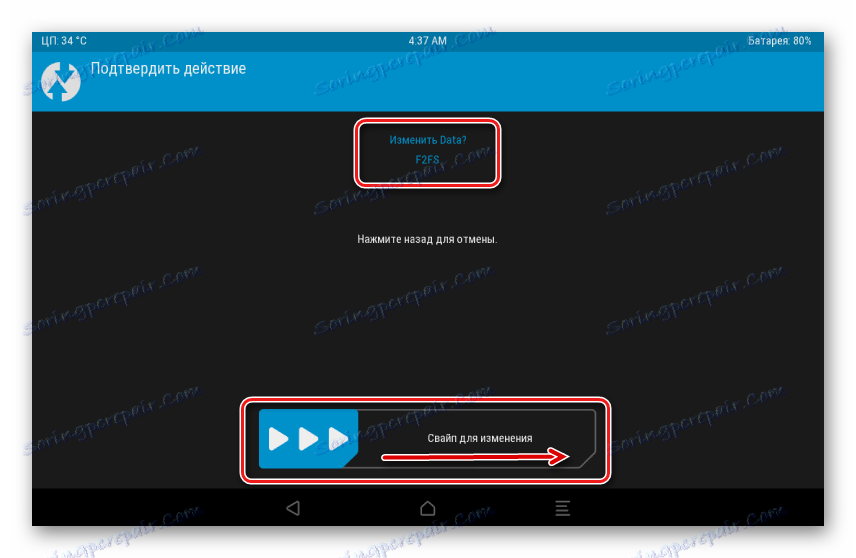
3. korak: Nameščanje neuradnega Android-a 5
Nova različica Android bo nedvomno "oživila" Samsung TAB 3. Poleg sprememb vmesnika uporabnik odpre veliko novih funkcij, katerih prenos bo trajal veliko časa. Prenesen s CyanogenMod 12.1 (OS 5.1) po meri za GT-P5200 - to je zelo dobra rešitev, če želite ali osvežiti del programske opreme tabličnega računalnika.
Prenesite CyanogenMod 12 za Samsung Tab 3 GT-P5200
- Prenesite paket iz zgornje povezave in ga postavite na pomnilniško kartico, nameščeno v tabličnem računalniku.
- Namestitev CyanogenMod 12 v GT-P5200 poteka prek TWRP v skladu z navodili v članku:
- Neomejeno, pred namestitvijo po meri opravimo čiščenje razdelkov »cache« , «data« , «dalvik» !
- Na zgornji povezavi opravljamo vse korake iz lekcij, kar kaže na namestitev zip-paketa z firmware-om.
- Pri določanju paketa za firmware smo določili pot do datoteke cm-12.1-20160209-UNOFFICIAL-p5200.zip
- Po nekaj minutah čakanja na dokončanje manipulacij smo ponovno zagnali v Android 5.1, optimiziran za uporabo na P5200.
Lekcija: Kako utripati napravo Android s pomočjo TWRP
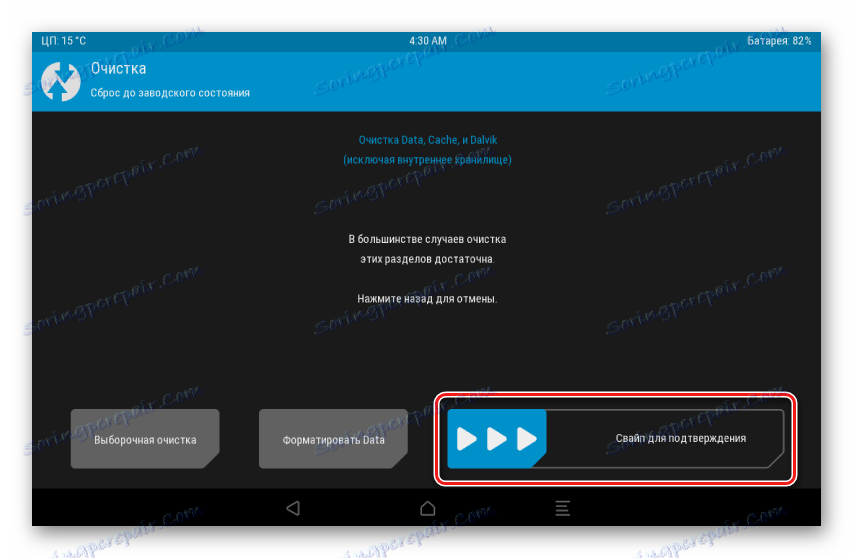
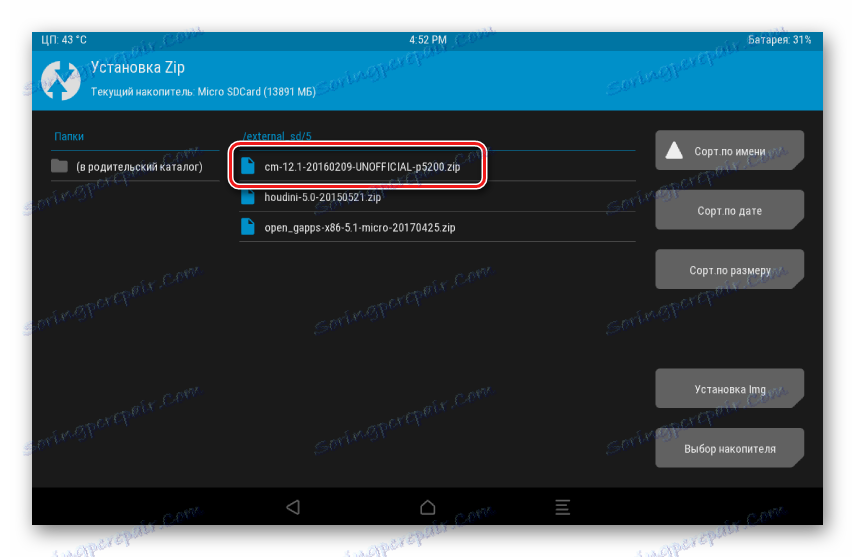
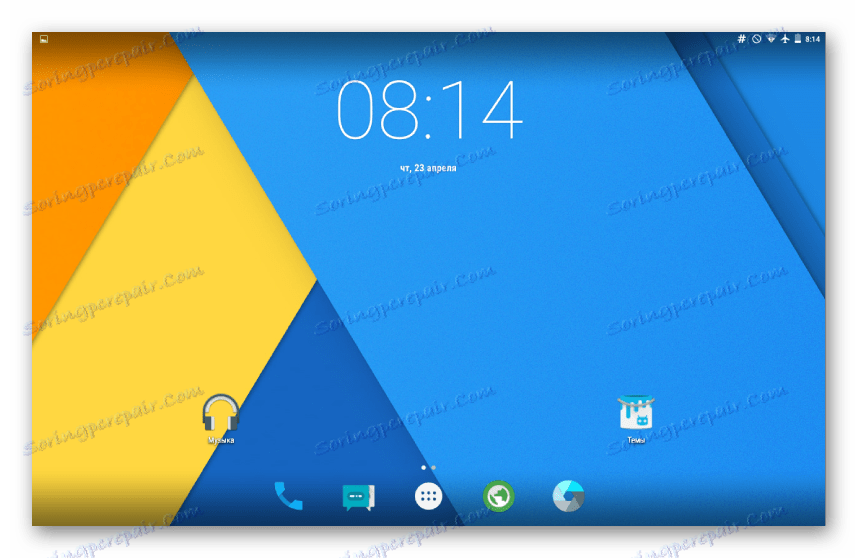
4. korak: Nameščanje neuradnega Android-a 6
Razvijalci strojne konfiguracijske tablice Samsung Tab 3, je treba omeniti, ustvarili zastavo učinkovitosti komponent naprave v naslednjih nekaj letih. Potrditev te izjave lahko služi kot dejstvo, da se naprava izjemno izkaže, da deluje pod nadzorom moderne različice sistema Android - 6.0
- Da bi lahko uporabljali Android 6 na zadevni napravi, je CyanogenMod 13 super. To, tako kot pri CyanogenMod 12, Cyanogenova ekipa ni posebej razvila za različico Samsung Tab 3, temveč rešitev, ki jo je prenesla uporabnik, vendar sistem deluje brez pritožb. Paket lahko prenesete tako, da sledite povezavi:
- Postopek namestitve najnovejše različice je podoben namestitvi CyanogenMod 12. Ponovite vse korake v prejšnjem koraku le, ko določite nameščeni paket, izberite datoteko cm-13.0-20161210-UNOFFICIAL-p5200.zip
Prenesite CyanogenMod 13 za Samsung Tab 3 GT-P5200
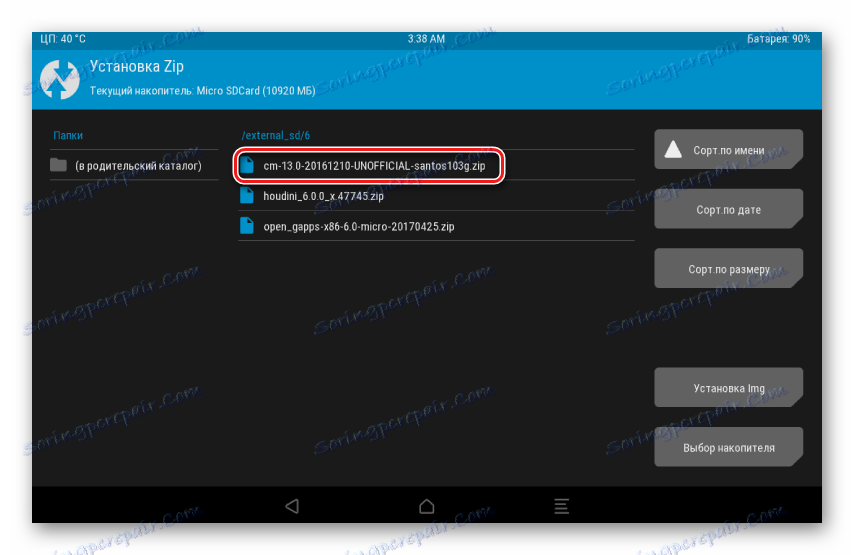
5. korak: dodatne komponente
Če želite uporabljati vse običajne funkcije za uporabnike naprav Android, ko uporabljate CyanogenMod, morate namestiti nekaj dodatkov.
Prenesite OpenGapps za Samsung Tab 3 GT-P5200
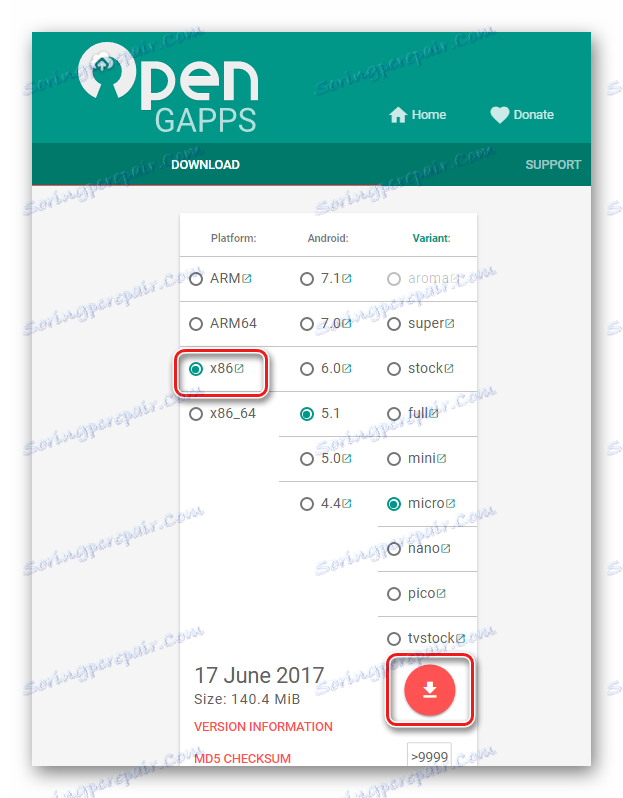
Izberite platformo "x86" in svojo različico Androida!
Prenesi Houdini za Samsung Tab 3
Paket izberite in prenesite samo za svojo različico sistema Android, ki temelji na CyanogenMod!
- Namestitev Gapps in Houdini se izvede prek menija »Namestitev« v obnovitvi TWRP, enako kot pri namestitvi katerega koli drugega zip paketa.
![Samsung Galaxy Tab 3 GT-P5200 CyanogenMod установка Gapps и Houdini]()
Очистку разделов «cache» , «data» , «dalvik» перед инсталляцией компонентов делать необязательно.
- После загрузки в CyanogenMod с установленными Gapps и Houdini пользователю становится доступным использование практически любых современных Android-приложений и сервисов.
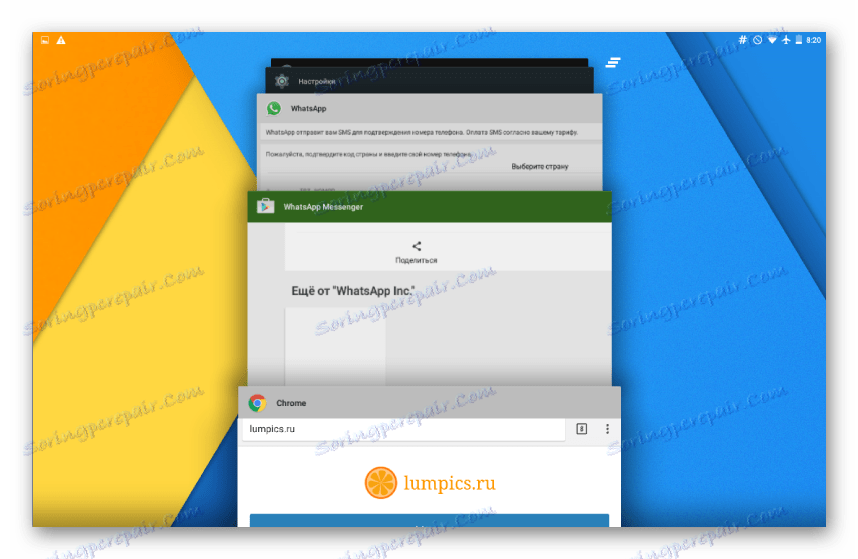
Povejmo. Каждому владельцу Андроид-устройства хочется, чтобы его цифровой помощник и друг как можно дольше выполнял свои функции. Известные производители, среди которых, безусловно, компания Самсунг, обеспечивают поддержку своих продуктов, выпуская обновления довольно длительный, но не безграничный промежуток времени. При этом официальные прошивки, пусть и выпущенные довольно давно, в целом справляются со своими функциями. Если же пользователю хочется полностью преобразовать программную часть своего устройства приемлемым, в случае с Samsung Tab 3, является использование неофициальных прошивок, что позволяет получить новые версии ОС.